分类
sd卡就是内存卡,不过近来有用户遇到sd卡电脑无法读取,但又不知道怎么解决,那sd卡电脑无法读取怎么回事呢,其实也简单,下面小编给大家分享电脑上sd卡无法读取的解决方法。
电脑无法读取sd卡解决方法:
1、将sd卡插到电脑usb接口中,按win+r进入运行窗口,输入“cmd”回车。
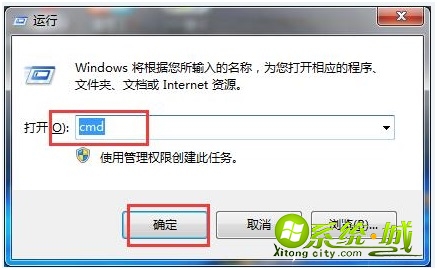
2、在窗口中,输入“chkdsk /f #:”(#代表是移动磁盘的盘符),然后回车即可。
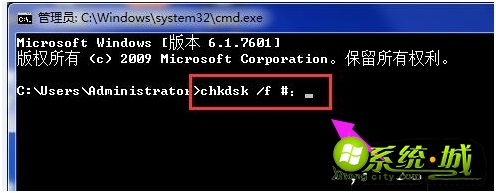
3、修复好后,鼠标右键点击sd卡,选择“属性”。
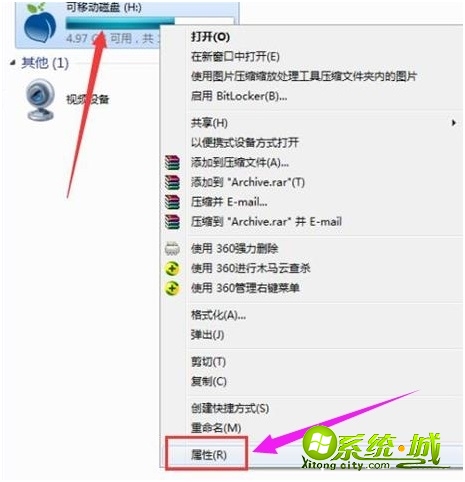
4、在窗口中,点击“工具→开始检查”。
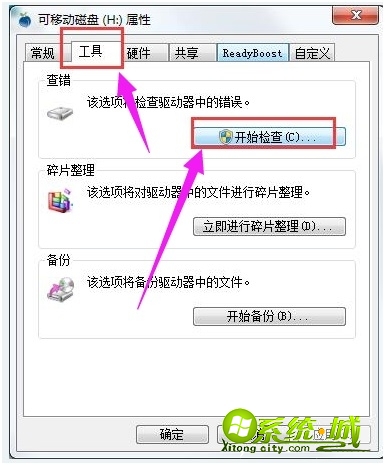
5、然后在界面中,勾选“自动修复文件系统错误”和“扫描并尝试恢复坏扇区”,点击“开始”即可。
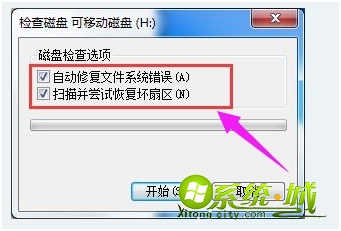
以上就是电脑无法读取sd卡的解决方法,有需要的用户可以按上面来操作。
热门教程
网友评论